电脑现在已经成为我们生活的一部分,我们在使用电脑的时候,会遇到电脑网络wifi已连接但显示无法上网的问题。下面小编就来告诉大家这个问题的具体解决办法。快来看看吧。
排除网卡损坏。网卡损坏或丢失也会导致无法正常上网。
解决办法:尝试卸载网卡驱动,然后重新安装。这个怎么做?
1、右键单击此计算机(我的电脑),点击管理或设备管理器,如下图:
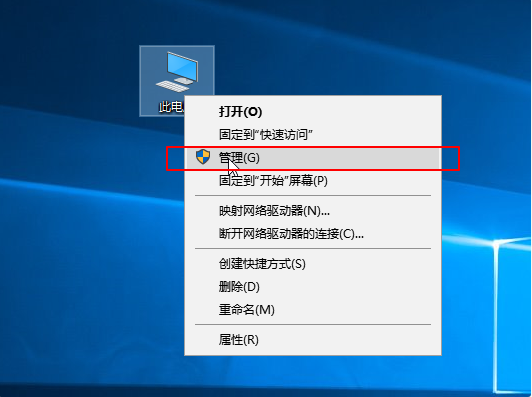
2、点击设备管理器,找到右侧的网络适配器,展开,选择无线驱动,右键卸载设备,如下图:
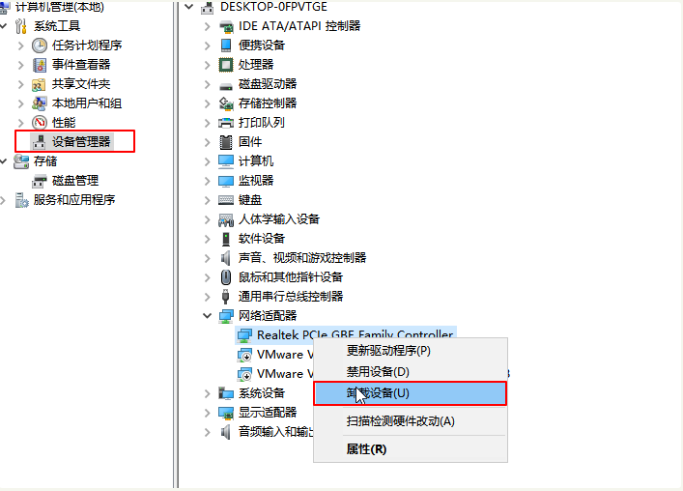
3.然后重新安装驱动程序。
IP 地址错误。很多时候我们的网络设置为固定的IP地址值,很容易连接到无线网络,但却无法访问互联网。那么如何解决呢?
解决办法:重新调整IP地址,改为自动获取IP地址。
1、右击右下角网络图标,选择“打开网络和共享中心”,如下图:
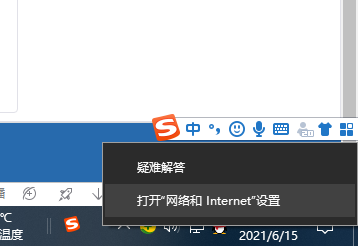
2、点击连接“以太网”,如下图:
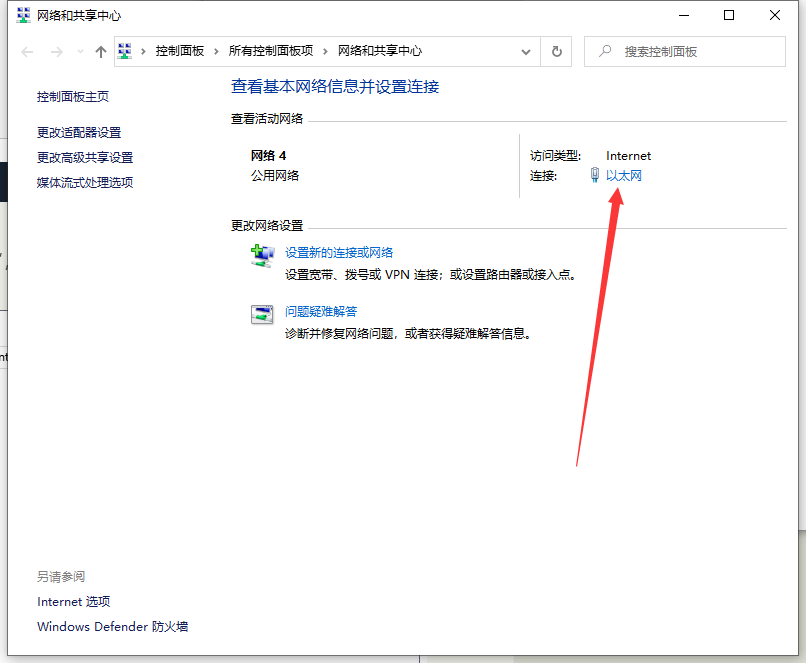
3. 单击“属性”按钮。
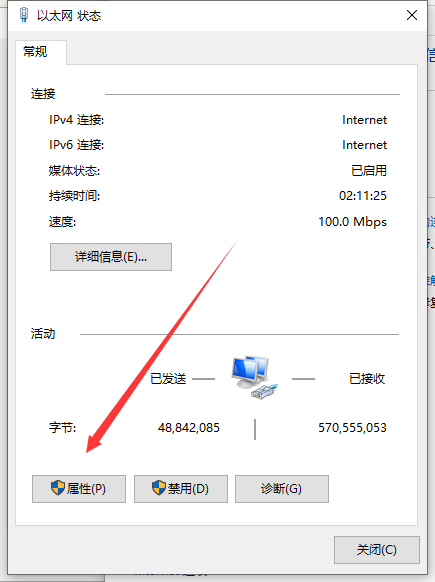
4、双击打开Internet Protocol Version 4,如下图:
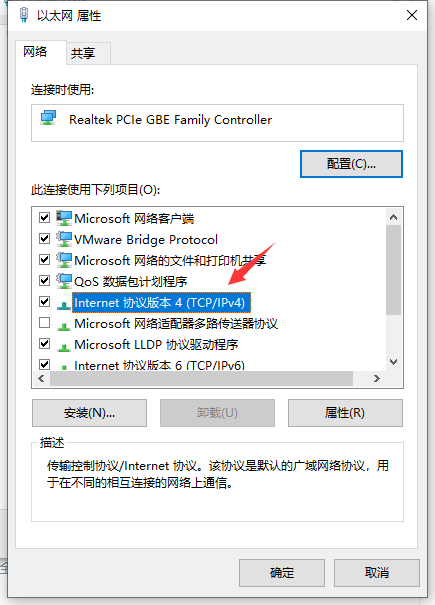
5. 勾选自动获取IP地址和自动获取DNS服务器地址,然后确认。
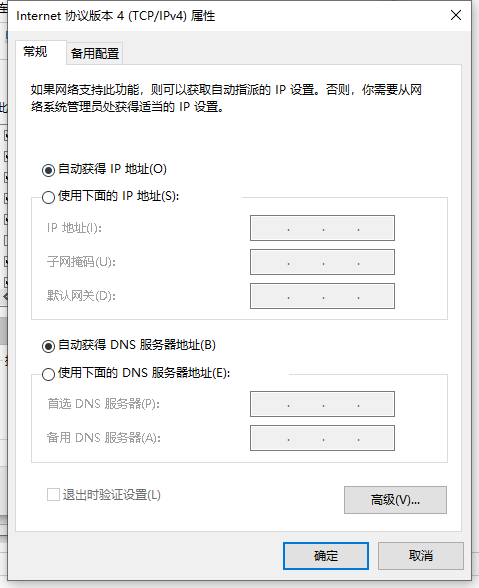
以上是网络wifi已连接显示不可上网的解决方法,希望可以帮助到大家。
分享到: